Croping Image atau memotong gambar di
LibreOffice biasanya digunakan ketika kita hanya membutuhkan salah satu bagian dari gambar tersebut. Berbeda dengan aplikasi sejenisnya seperti Microsoft Office, WPS atau Kingsoft Office untuk memotong suatu gambar relatif lebih mudah karena aplikasi menyediakan menu khusus untuk pengolahan gambar.
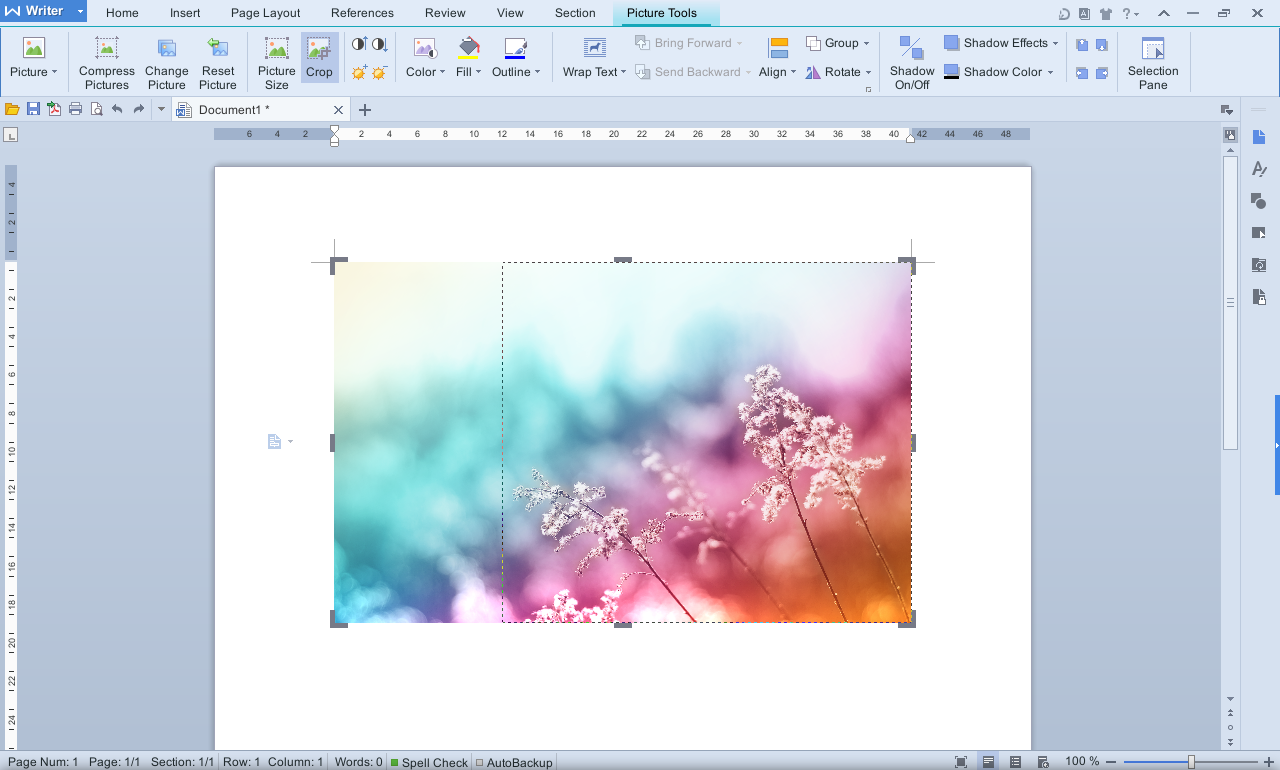 |
| Crooping di WPS Office |
Meski demikian, untuk masalah memotong gambar di LibreOffice bisa menggunakan sejumlah trik baik menggunakan tool yang telah disediakan mau pun dengan
extension.
Dalam tutorial ini, penulis menyajikan 3 cara untuk memotong gambar di LibreOffice, antara lain sebagai berikut.
- Menggunakan Image Properties, caranya klik kanan pada gambar kemudian pilih image dan pilih crop . Ada pun cara yang lainnya dengan mengakses menu Format - Image - Crop tab.
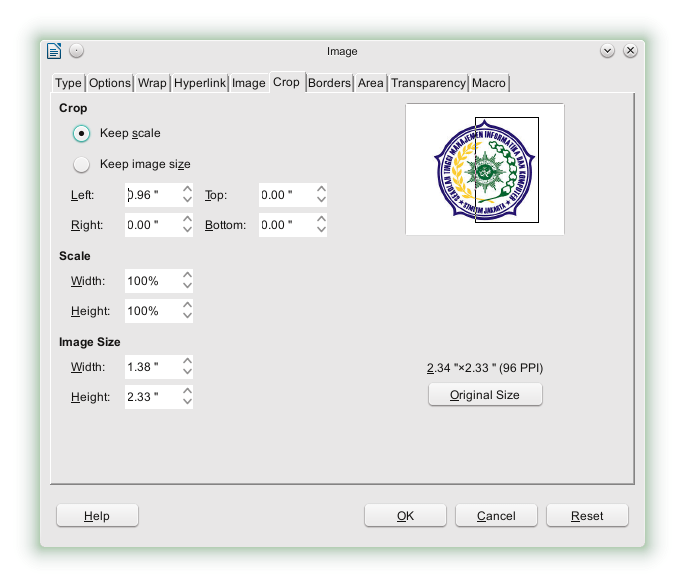 |
| Crooping melalui image properties |
- Menggunakan External Tool, caranya klik kanan kemudian pilih Edit with External Tool otomatis akan membuka aplikasi image editor.
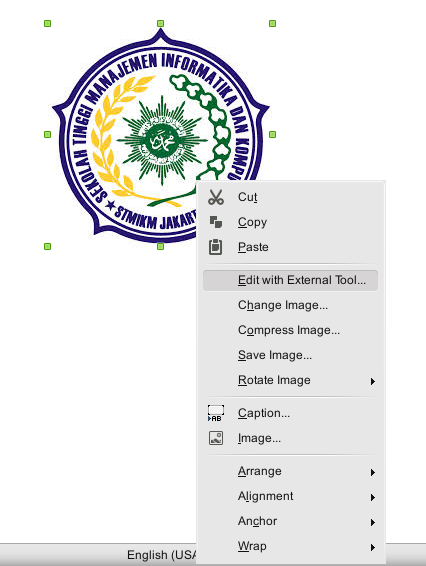 |
| Crooping menggunakan aplikasi ke tiga |
- Menggunakan Extension, Extension yang saya gunakan adalah CropOOo yang bisa diunduh di url ini. Setelah extension tersebut terinstal, untuk penggunaannya klik gambar yang akan dipotong kemudian pilih menu Tools - Add-Ons - CropOOo atau untuk lebih cepatnya bisa gunakan icon CropOOo pada toolbar.
 |
| CropOOo icon di toolbar (dilingkari warna kuning) |
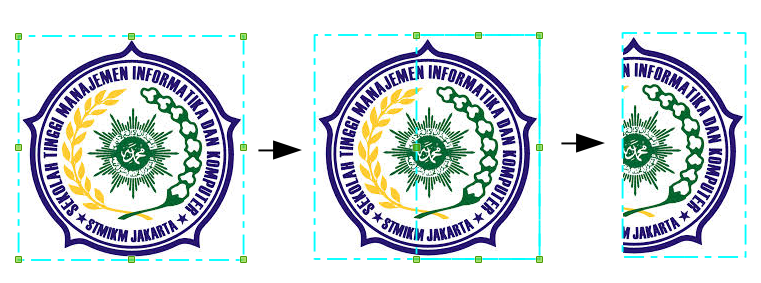 |
| Proses crooping menggunakan CropOOo |
Dari ketiga cara tersebut, dalam pandangan penulis cara yang paling mudah dan sederhana adalah menggunakan CropOOo, karena lebih dekat atau mirip dengan fitur yang dimiliki oleh Microsoft Office maupun WPS Office. Bagaimana dengan Anda?
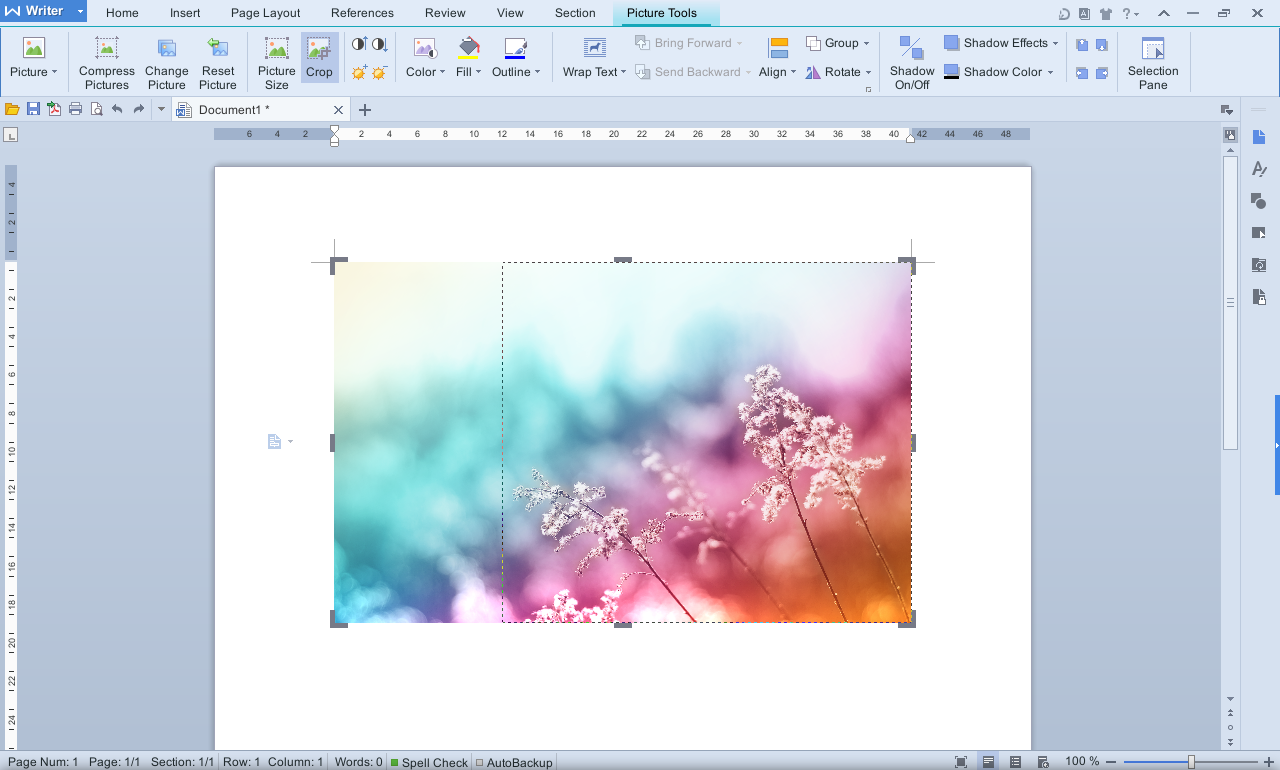
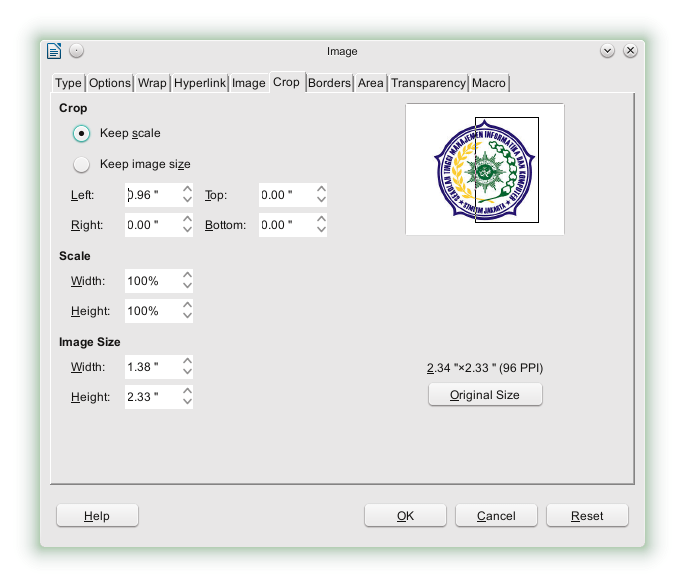
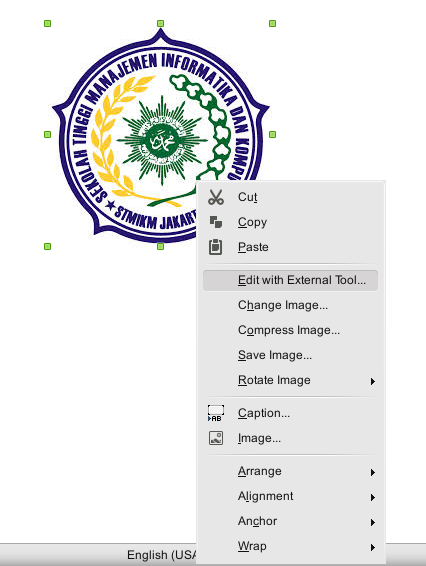

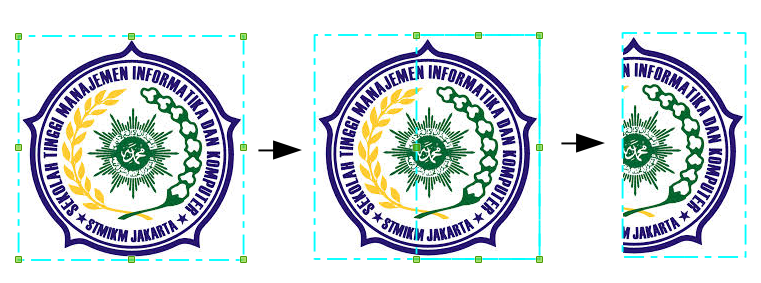









0 komentar:
Post a Comment
Terima kasih telah berkunjung, apabila ada yang perlu dipertanyakan silahkan tinggalkan komentar.